
Wie kann das Problem behoben werden, dass die kabellose Maus nicht reagiert, wenn sie mit einem Win10-System verbunden ist? Mit der zunehmenden Nutzung von Computern kann es manchmal vorkommen, dass beim Herstellen einer Verbindung zu einer drahtlosen Maus in einem Win10-System das Problem auftritt, dass beim Herstellen einer Verbindung zu einer drahtlosen Maus in einem Win10-System keine Reaktion auftritt Problem, dass bei der Verbindung zur drahtlosen Maus im Win10-System keine Reaktion erfolgt? Die Maus reagiert nicht?

Stromversorgung der Maus: Überprüfen Sie zunächst, ob der Schalter an der Unterseite der Maus ausgeschaltet ist (einige kabellose Mäuse haben keinen Schalter). Batterie bedeutet, dass es eingeschaltet ist), wie unten gezeigt:

Stellen Sie den Schalter auf „ON“, um ihn einzuschalten, und auf „OFF“, um ihn auszuschalten Wenn die Mausleuchte leuchtet, bedeutet dies nicht, dass der Akku der Maus aufgeladen werden muss, was für den normalen Betrieb der kabellosen Maus erforderlich ist. Wenn die Batteriespannung zu niedrig ist, funktioniert die Maus nicht Wenn die Batterie längere Zeit nicht ausgetauscht wurde, versuchen Sie es zunächst mit einem Batteriewechsel! So beheben Sie den Bluetooth-Fehler:
1. Klicken Sie auf die Option „Windows+: Bluetooth“ 3. Klicken Sie mit der rechten Maustaste auf Bluetooth und wählen Sie im Popup-Fenster die Schaltfläche „Deinstallieren“, um das Bluetooth-Gerät zu deinstallieren Schließen Sie die Deinstallation ab, starten Sie den Computer neu und das System wird automatisch installiert.
5. Öffnen Sie nach erfolgreicher Installation die Geräte-Manager-Oberfläche erneut und finden Sie weiterhin: Bluetooth , doppelklicken Sie, um es mit der Maus zu öffnen, oder klicken Sie mit der rechten Maustaste und wählen Sie „Eigenschaften“ aus. Wählen Sie in der Benutzeroberfläche unten „Treiber für Tastatur, Maus usw.“ aus. Das Folgende ist die vom Herausgeber geteilte Methode, um das Problem zu lösen, dass die drahtlose Maus nicht normal verwendet werden kann. 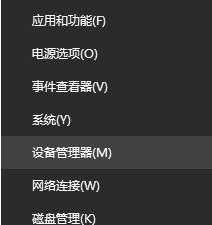
Das obige ist der detaillierte Inhalt vonSo beheben Sie das Problem, dass die drahtlose Maus nicht reagiert, wenn sie mit dem Win10-System verbunden ist. Für weitere Informationen folgen Sie bitte anderen verwandten Artikeln auf der PHP chinesischen Website!
 Welche Software zum Testen von Laptop-Akkus ist die beste?
Welche Software zum Testen von Laptop-Akkus ist die beste?
 So öffnen Sie eine Statusdatei
So öffnen Sie eine Statusdatei
 Was sind die JQuery-Plug-Ins?
Was sind die JQuery-Plug-Ins?
 Wo ist der Login-Zugang für Gmail-E-Mail?
Wo ist der Login-Zugang für Gmail-E-Mail?
 Was tun, wenn das angegebene Modul nicht gefunden werden kann?
Was tun, wenn das angegebene Modul nicht gefunden werden kann?
 So stellen Sie mit sqlplus eine Verbindung zur Datenbank her
So stellen Sie mit sqlplus eine Verbindung zur Datenbank her
 Grenzradius
Grenzradius
 Wie viel kostet ein Bitcoin in RMB?
Wie viel kostet ein Bitcoin in RMB?




